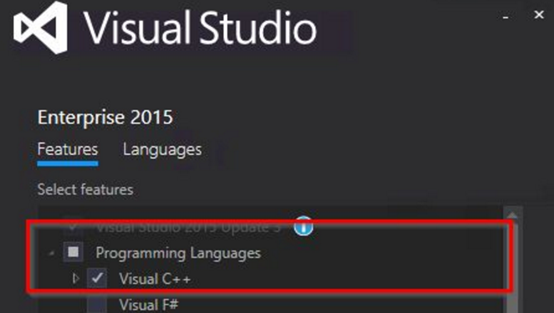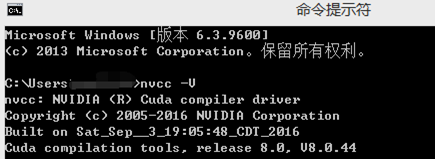Windows平臺安裝TensorFlow-GPU-(CUDA 8.0 + CuDnn 6.0)方法一
阿新 • • 發佈:2019-02-07
1 硬體要求
- Windows版本:Windows 7,Windows 8,Windows 10,Windows Server 12/16
- 顯示卡版本:請對照NVIDIA提供的支援CUDA的顯示卡列表(CUDA GPUs)。顯示卡版本通過"系統屬性-裝置管理器-顯示介面卡"檢視。(AMD的顯示卡不可以使用NVIDIA顯示卡的CUDA )
- 所有元件:Windows 7/8/10, Server 2012/2016 + Python 3.5 + Visual Studio 2015(VC++ 2015) + CUDA 8.0 + CuDnn 6.0
2 Python版本:64位版本的Python 3.5
- 下載:Python3.5,(下載地址)
- 安裝:建議直接用Python的原生安裝包,安裝時建議勾選把Python加到系統路徑當中去
- 安裝Python以後,可以在"開始"選單裡點選"執行"輸入cmd,在彈出來的窗口裡輸入"python",如果能夠正常開啟python說明安裝成功了。
3 安裝Visual Studio 2015
安裝VS2015(主要是為了安裝VC++ 2015) ,其中VS2015的預設安裝不包括C++的編譯器,必須手動勾選Visual C++,不然會面臨後續的CUDA編譯錯誤。
4 CUDA8.0
- 安裝CUDA,安裝成功後會看到如下圖:
- 驗證CUDA安裝成功:開啟命令列,也就是cmd然後輸入"nvcc -V",如果安裝正確的話你應該看到這樣的輸出:
5 CuDnn版本:CuDnn 6.0 for CUDA8.0
- 下載CuDnn 6.0,cuDNN的下載地址:NVIDIA cuDNN,其中下載CuDnn前必須註冊英偉達社群的會員,而且註冊和下載得翻牆,不然註冊或者登陸不成功(這是一個坑)。
- 安裝CuDnn,將cuDNN下載以後解壓,你會發現"cuda"的資料夾下面有bin、include、lib三個資料夾,將這個三個資料夾複製到CUDA8.0安裝資料夾下,如"C:\Program Files\NVIDIA GPU Computing Toolkit\CUDA\v8.0"。
6 確認系統環境變數(Environment Variables)
- 確認Python3.5.4.和Pip3在系統環境變數中
- 確認CUDA_PATH和CUDA_PATH_V8.0已經存在
- 手動新增 "C:\Program Files\NVIDIA GPU Computing Toolkit\CUDA\v8.0\bin"到Path裡面。
7 安裝TensorFlow的GPU版本
- 開啟cmd,輸入"pip3 install tensorflow-gpu"
CPU版本: pip install tensorflow GPU版本: pip install tensorflow-gpu
- 版本問題:
- pip3版本太低,可以使用"pip3 install --upgrade pip3"來升級pip3
- pip版本過低,可以使用python -m pip install -U pip命令升級pip
- 升級tensorflow,用"pip install --upgrade tensorflow",其他相關的依賴包也被更新到了所需版本
- 有時更新出現問題,可以在管理員許可權下執行
8 測試TensorFlow是否安裝成功
開啟"開始"選單的"執行"輸入cmd,在彈出的窗口裡面輸入python開啟python,輸入下面的命令測試一下:
>>> import tensorflow as tf
>>> hello = tf.constant('Hello, TensorFlow!')
>>> sess = tf.Session()
>>> sess.run(hello)
Hello, TensorFlow!
>>> a = tf.constant(10)
>>> b = tf.constant(32)
>>> sess.run(a+b)
429 參考資料: